发布时间:2018-01-11 10: 26: 06
当你需要很多联系人的时候,经常会需要将它们分组,所以如何在TeamViewer中添加联系人组便成了很多用户需要解决的问题,今天小编就来教一下大家怎么添加组吧!
首先在正规渠道下载TeamViewer,个人使用的话记得在安装的时候选择“个人用途”,不然选商用会被加上试用期哦。安装完成后,双击软件图标即可启动TeamViewer,软件主界面如下图所示。(想要添加新组,必须先(注册)登录你的账户)
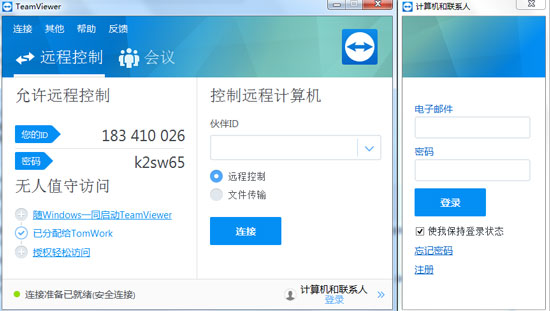
图1:TeamViewer主界面
新版用户界面:
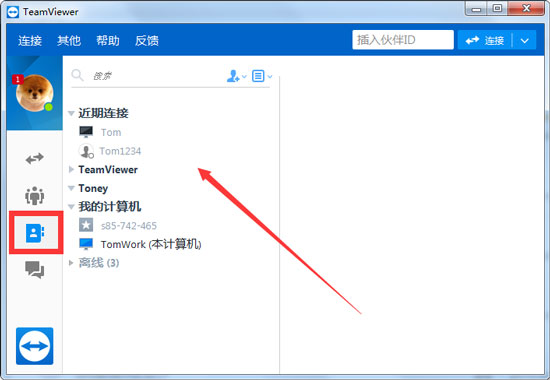
图2:新版TeamViewer联系人列表
点击左侧![]() 图标,看到计算机与联系人列表,可以看到有“我的计算机“,”近期连接”,“离线”等组。
图标,看到计算机与联系人列表,可以看到有“我的计算机“,”近期连接”,“离线”等组。
旧版用户界面:
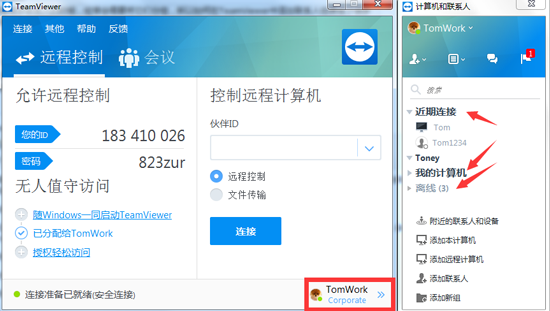
图3:旧版TeamViewer联系人列表
点击上图TeamViewer中右下角的红框位置即可弹出计算机和联系人列表,可以看到有“我的计算机”,“近期连接”,“离线”等组。
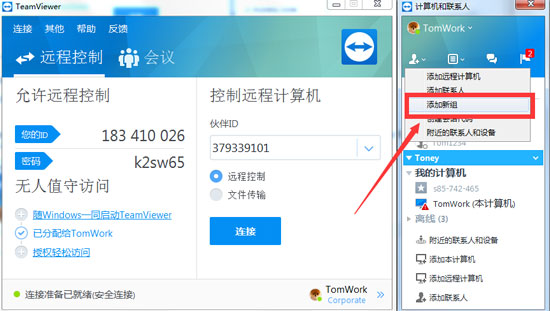
图4:旧版TeamViewer用户界面添加新组
很多刚入手还不是很了解TeamViewer的用户,可能会右击组名新建组,但是却发现没有添加组的选项。其实很简单,点击下方的“添加新组”即可。如上图所示。那么新版的TeamViewer用户界面没有这些按钮,该如何设置呢?如下图所示。
想要在TeamViewer中实现更多功能,参考:TeamViewer可以用来远程玩游戏吗?
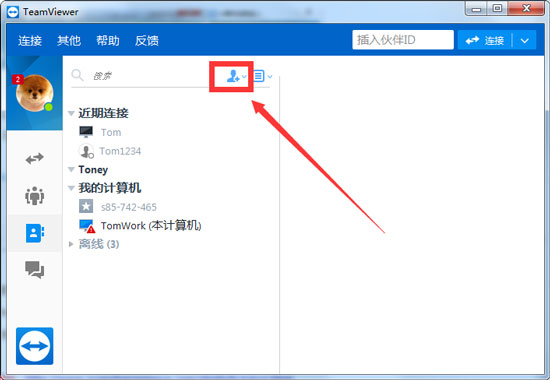
图5:新版TeamViewer用户界面添加新组
点击如图所示的按钮,选择添加新组;第二种方法点击后面的那个按钮,选择其中的任意一项,在弹出的网页中选择添加组按钮即可顺利添加。
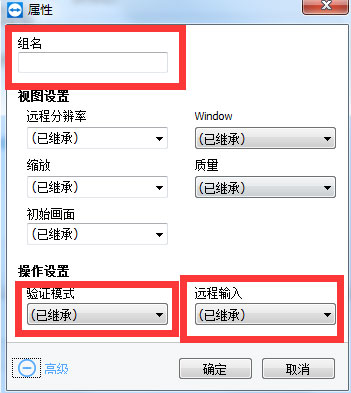
图6:添加新组的属性设置
输入你需要的组名和一些高级选项,一般只需要选择验证模式和远程输入权限,点击确定按钮即可成功添加新组。如图所示。
平时在使用TeamViewer软件的时候遇到任何问题,记得要随时反馈出来,另外此软件针对个人使用完全免费,如果有商用购买TeamViewer许可证意向的小伙伴可以加入QQ群631528361咨询。
本文为原创,转载请注明网址:http://www.yuanchengxiezuo.com/zhishi/tj-tvlxrz.html。
展开阅读全文
︾